Cara Mengkonversi Svg Ke Png
Diterbitkan: 2023-01-07Untuk ilustrasi vektor , format standarnya adalah svg. Namun, ketika ingin mengekspor ilustrasi tersebut untuk digunakan di web atau dalam bentuk cetak, formatnya perlu diubah menjadi sesuatu yang lebih kompatibel, seperti png. Ada beberapa cara berbeda untuk mengonversi svg ke png, tetapi yang paling umum adalah menggunakan pengonversi online gratis. Ada banyak yang tersedia, tetapi salah satu yang paling populer disebut svg2png. Setelah Anda memiliki file svg, buka svg2png.com dan unggah. Situs kemudian akan secara otomatis mengubahnya menjadi file png, yang kemudian dapat Anda unduh. Jika Anda memerlukan kontrol lebih besar atas proses konversi, atau jika Anda ingin mengonversi beberapa file svg sekaligus, Anda dapat menggunakan aplikasi desktop seperti Inkscape. Inkscape adalah editor grafik vektor sumber terbuka dan gratis, dan dapat digunakan untuk mengonversi svg ke png. Setelah Anda menginstal Inkscape, buka file svg Anda di program. Lalu, buka File > Ekspor Gambar PNG. Di jendela yang terbuka, pastikan lebar dan tinggi diatur ke dimensi yang diinginkan, lalu klik Ekspor. Itu saja! Dengan mengikuti salah satu metode ini, Anda dapat dengan mudah mengonversi svg ke png untuk digunakan dalam proyek berikutnya.
Adobe Photoshop dapat digunakan untuk mengonversi SVG menjadi file PNG, memungkinkan Anda melakukannya dengan cepat dan mudah. Kompresi data melalui PNG dicapai dengan kecepatan yang lebih rendah daripada kompresi melalui jenis format grafik lainnya . Karena mengkonsumsi lebih sedikit memori sistem daripada SVG, memuat lebih cepat dan lebih mudah. Dimungkinkan untuk mengubah format file besar menjadi jenis grafik yang lebih kecil dan lebih mudah digunakan menggunakan Photoshop. Konversikan file SVG Anda ke PNG untuk mendapatkan kompresi lossless, menjaga resolusi gambar, dan mengurangi ukuran file. Adobe Photoshop hanya memungkinkan Anda untuk melakukan pengeditan dan penyesuaian setelah mengubah format file. Tingkatkan gambar Anda dan tingkatkan pengeditan Anda dengan Photoshop.
Bisakah Svg Menjadi Raster?
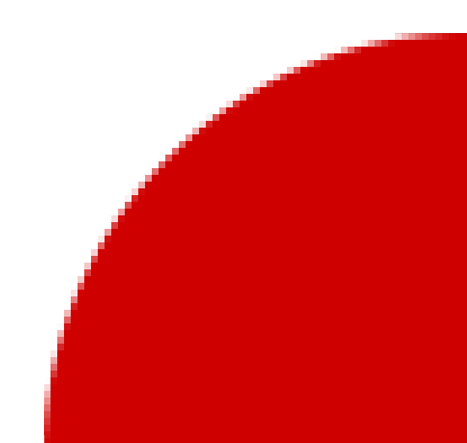
Proses konversi grafik vektor ke file bitmap dikenal sebagai konversi bitmap. Rasterizer, secara umum, mengacu pada aplikasi apa pun yang dapat menampilkan gambar dalam bentuk grafik, seperti browser web dan editor grafik .
Jika Anda mengerjakan grafik yang dapat diperkecil atau diperbesar, file SVG membuatnya mudah untuk dilakukan. Selain itu, alat ini mempermudah pengeditan grafik yang dibuat dengan editor grafik vektor seperti Adobe Illustrator, Inkscape, atau GIMP. Karena penggunaannya yang meluas di web, file SVG biasanya digunakan untuk membuat logo, ikon, dan grafik lainnya untuk situs web dan aplikasi. Selain pencetakan dan tampilan elektronik, grafik ini dapat digunakan untuk membuat grafik. Anda dapat menghubungi desainer grafis vektor jika Anda memiliki pertanyaan atau memerlukan bantuan dalam pembuatan grafik di SVG. Mereka dapat membantu Anda merancang grafik berkualitas tinggi yang dapat Anda gunakan di web dan cetak.
Svg Vs. Png: Mana Yang Lebih Baik Untuk Proyek Anda Selanjutnya?
Scalable Vector Graphics (SVG) mengacu pada format grafik yang dapat diunduh. File vektor sama dengan gambar. Setiap visual SVG dapat diskalakan ke ukuran apa pun tanpa kehilangan resolusi. Salah satu perbedaan utama antara SVG dan PNG adalah dukungannya terhadap animasi dan skalabilitas. Selama gambar tidak terlalu detail, Anda dapat membuat file lebih efisien daripada format raster standar. Berbeda dengan gambar yang hanya berupa bitmap dan diskalakan ke ukuran yang lebih besar di dalam file SVG, gambar yang diskalakan ke ukuran yang lebih besar di dalam file SVG akan menghabiskan lebih sedikit ruang. Selain itu, format file SVG dapat digunakan untuk membuat gambar yang tidak didukung oleh format file lainnya. Penggunaan SVG, misalnya, dapat membuat visual interaktif yang merespon input pengguna. file vektor sangat bagus dalam membuat grafik, gambar, dan desain yang indah, tetapi tidak dapat mereproduksi foto. Fotografer lebih suka file yang dirarifikasi seperti JPEG, GIF, TIFF, dan PNG daripada file mentah. Selain itu,file aster lebih cocok untuk grafik berkualitas tinggi seperti pencetakan.

Bisakah Anda Mengonversi Kode Svg Ke G?
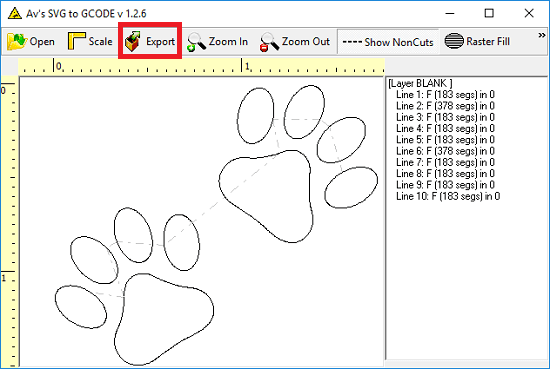
Anda dapat menginstal ekstensi kode-G dengan memindahkan file ke folder 'Bagikan' di direktori Inkscape Anda. Cukup simpan SVG Anda setelah Anda membuatnya dengan Inkscape, dan setelah berada di Inkspace, itu akan diubah menjadi file kode-G.
Pengguna dapat menggunakan kode-G untuk mengontrol mesin seperti pemotong laser, komplotan pena, dan printer 3D. Ini ditunjukkan dengan konversi file SVG ke G-code. SVG, atau Scalable Vector Graphics, adalah format file yang dikembangkan pada 1990-an. Sistem kontrol numerik komputer (CNC), juga dikenal sebagai program kontrol numerik, digunakan untuk mengotomatisasi kontrol mesin penggilingan dan printer 3D. Setiap mesin CNC dikendalikan oleh program yang ditulis dalam G-code, bahasa pemrograman khusus. Sebelum dapat membuat objek 3D, Anda harus terlebih dahulu memformat file SVG untuk memasukkan informasi 3D. Beberapa file SVG tidak memerlukan banyak modifikasi.
Tujuan dari file kode-G harus dipertimbangkan saat menggunakannya. Bagaimana cara mendapatkan perutean CNC sederhana, pemotongan laser, atau perencanaan pena? Jika Anda menjawab pertanyaan ini dengan benar, Anda akan dapat memilih perangkat lunak yang sesuai. Panduan langkah demi langkah dan seperangkat alat disediakan oleh masing-masing program ini. Metode ini hanya dapat dilakukan dengan bantuan program yang disebut pemotong 3D. Perangkat lunak ini membagi model 3D menjadi beberapa lapisan berdasarkan ketinggian tertentu, memberi Anda pilihan untuk mengatur panjang sebenarnya lapisan dalam pengaturan. Lapisan yang lebih tipis memberikan kesan kualitas yang lebih baik. Untuk memulai konversi, Anda harus terlebih dahulu menggunakan editor SVG untuk membuat perubahan apa pun.
Inkscape: Editor Grafik Vektor Gratis Untuk Membuat G-code
Editor grafik vektor gratis ini tersedia di web. Dimungkinkan untuk membuat ilustrasi dua dimensi, logo, dan ikon dengan menggunakannya. Dimungkinkan untuk membuat ilustrasi dan model 3D menggunakan program ini. Ekstensi Alat GCode harus diinstal sebelum Anda dapat menggunakan Inkscape untuk membuat G-Code. Ekstensi Inkscape dapat diunduh secara gratis dari situs web. Setelah ekstensi diinstal, itu dapat digunakan untuk mengonversi jalur ke G-Code. Printer tiga dimensi dapat dibuat dengan menggunakan berbagai program perangkat lunak. Banyak program yang lebih populer, seperti Blender dan Rhino, tersedia untuk Mac. Untuk menggunakan printer 3D, Anda harus menginstal plugin di blender terlebih dahulu. Anda dapat menggunakan Blender untuk membuat cetakan 3D setelah menginstal plugin. Jika Anda menggunakan Rhino, plugin G-Code harus diinstal. Anda dapat menggunakan Rhino untuk membuat cetakan 3D setelah memasang plugin.
